Configuração wi-fi p/ Windows 10
1. Acessar Iniciar → Pesquisar por Painel de Controle → Acessar Painel de Controle.
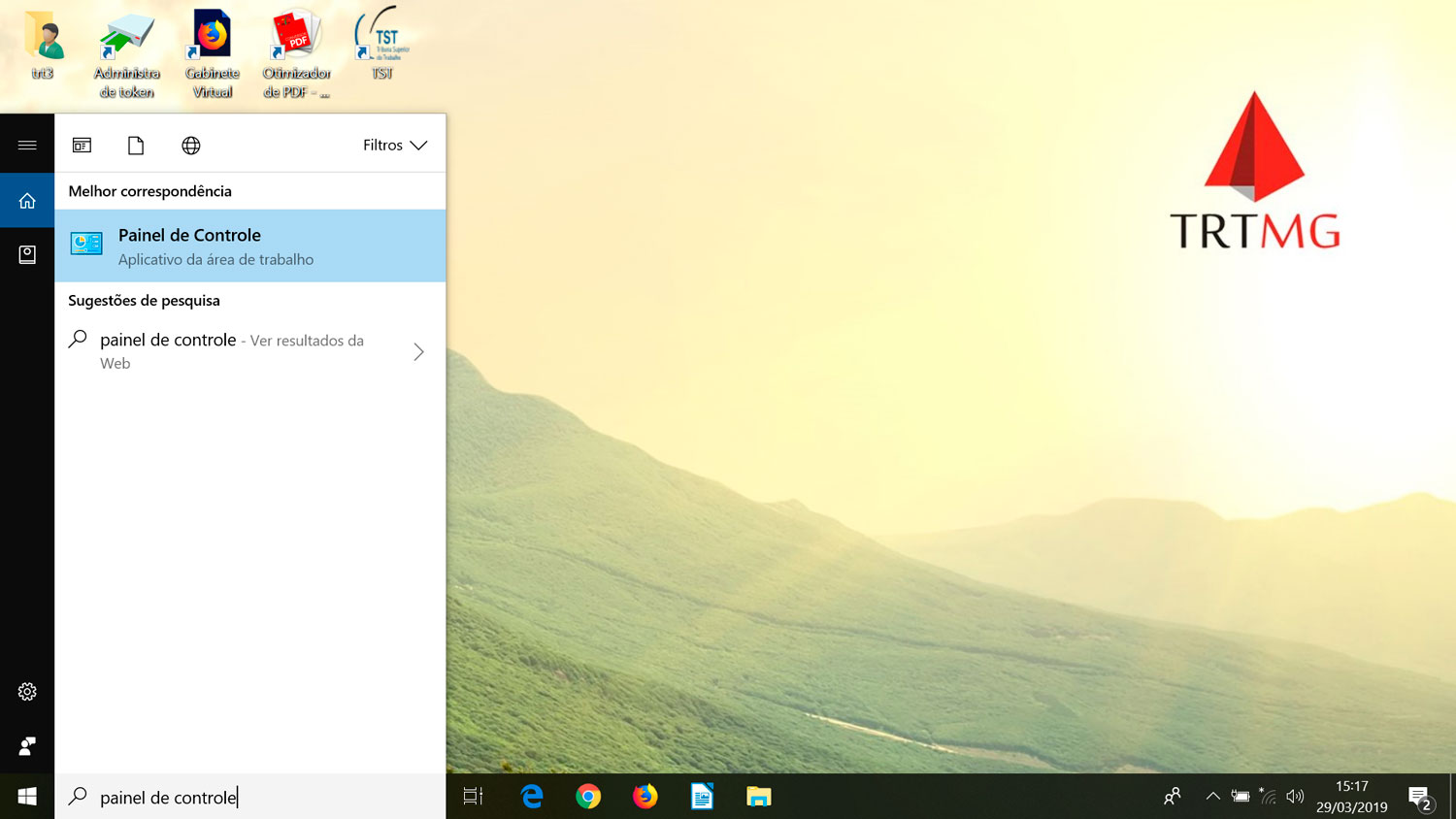
2. Acessar Central de Rede e Compartilhamento.

3. Acessar a opção Configurar uma nova conexão ou rede.
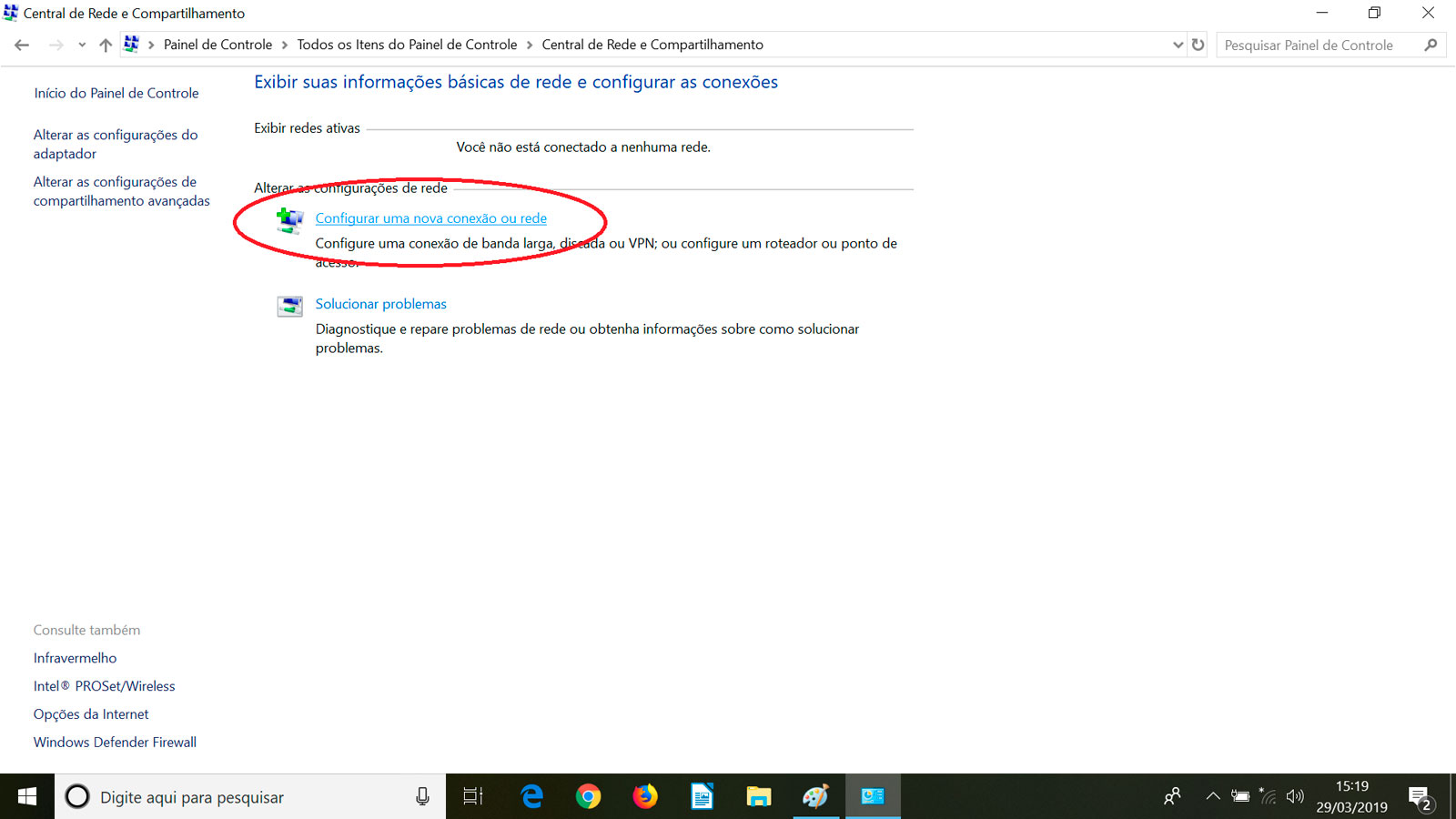
4. Conectar-se manualmente a uma rede sem fio.
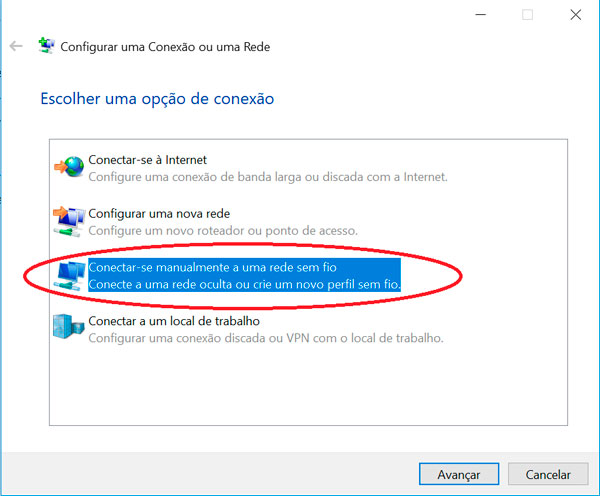
5. Configurar 'Nome de rede' (deve-se respeitar maiúsculo e minúsculo) e 'Tipo de segurança' e clicar em 'Avançar'.
A opção de 'Tipo de segurança' deve ser configurada como 'WPA2-Enterprise'.
Usuários que se conectarem no espaço da Biblioteca (rua Curitiba) devem utilizar como 'nome da rede' o valor de TRT3_Interior. Para se conectar dos demais prédios da capital deve-se utilizar o valor TRT3_Cap.
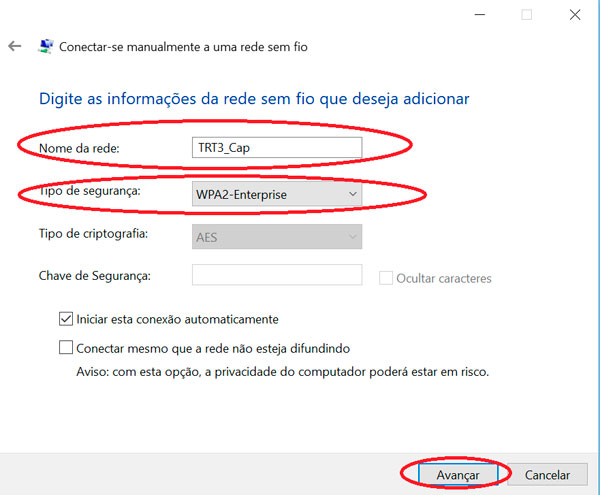
6. Alterar configurações de conexão.
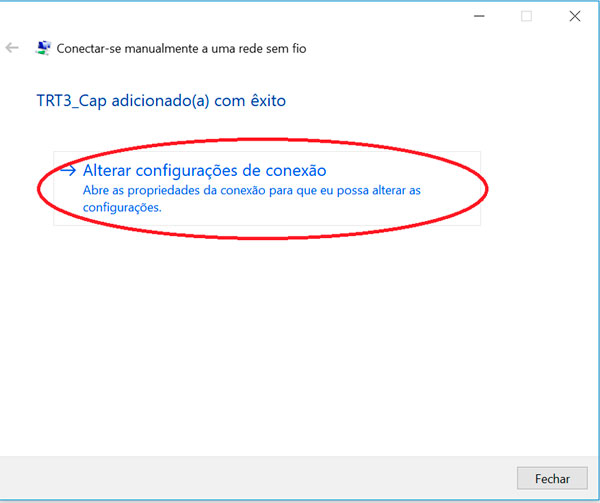
7. Na guia 'Segurança', clique em 'Configurações' e configure conforme tela abaixo:
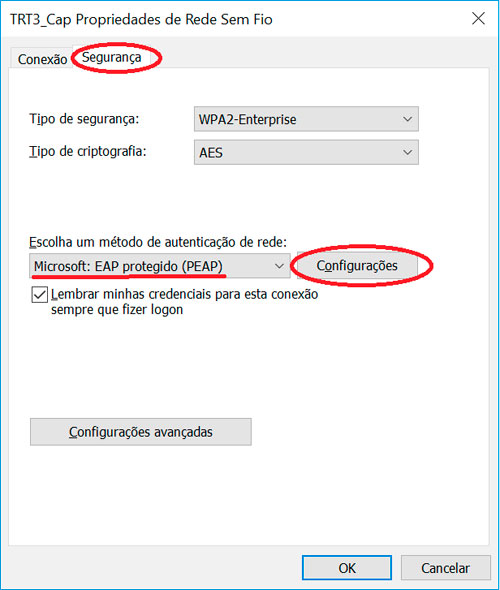
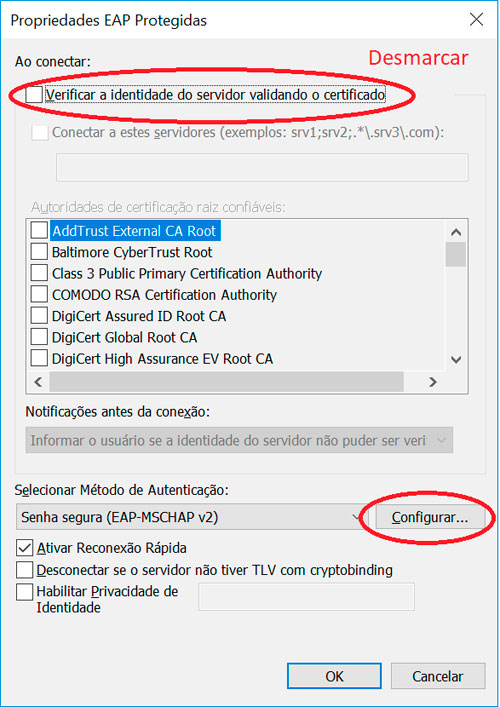
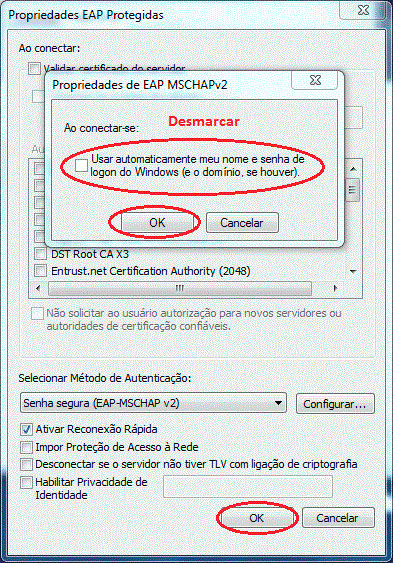
8. Retorne a aba 'Segurança' e clique em 'Configurações avançadas' e configure conforme tela abaixo:
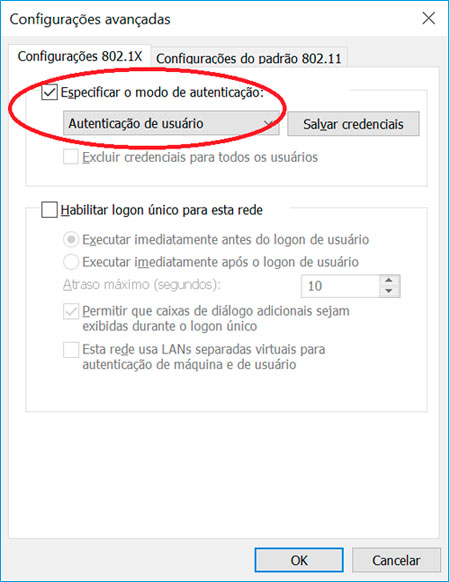
9. Clique em 'Ok' e clique em 'Fechar'.
10. Clique no ícone para exibição das redes wireless disponíveis, conecte-se a rede sem fio, informando usuário e senha.






